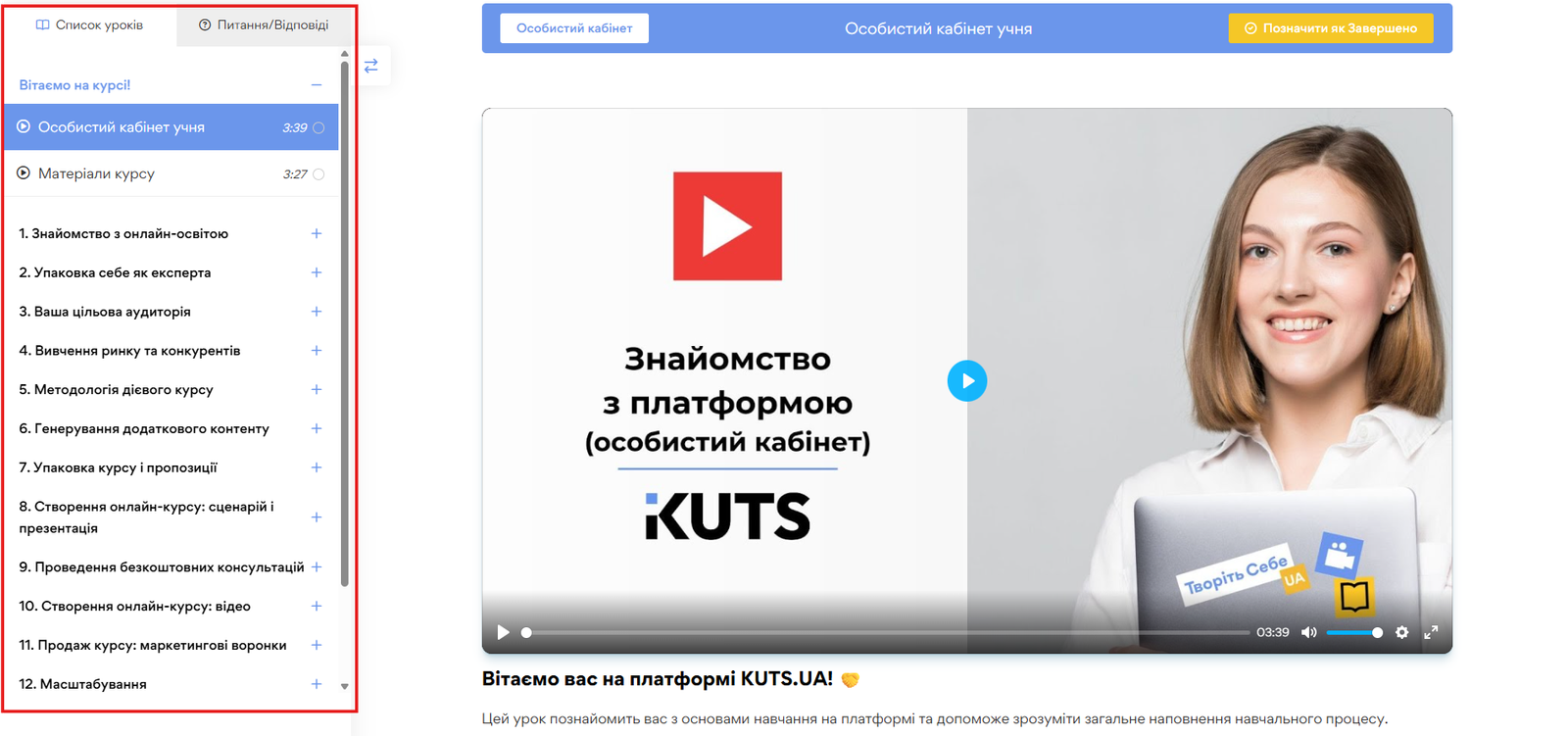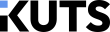Модулі та уроки
Для того, щоб створити наповнення вашого курсу чи клубу, спершу зареєструйтеся як автор на платформі. Інструкція.
Та заповніть профіль автора, як показано у цій інструкції : інструкція.
Другим кроком створіть опис свого продукту. Ось інструкція.
А потім перейдіть до вкладки Навчальний план.
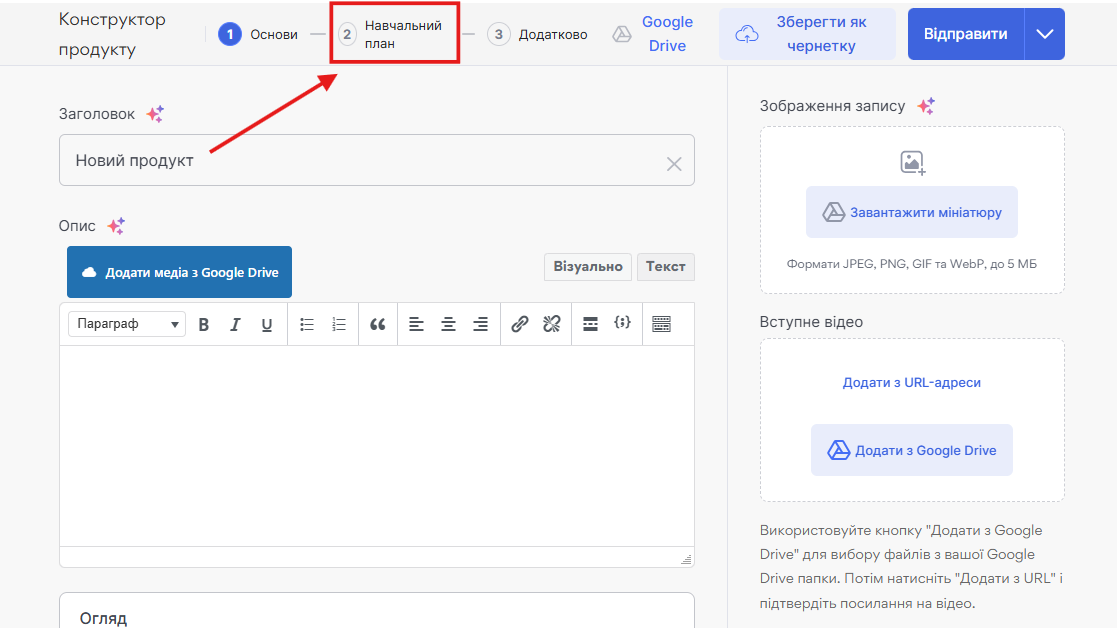
Навчальний план — це блок, який дозволяє розмістити наповнення вашого продукту.
Тут можна:
- Створити теми для кращого структурування інформації;
- Створити уроки, і розмістити в них:
- відео
- презентацію
- документи для завантаження
- текст
- Запланувати живий урок (зустріч) Google Meet чи Zoom;
- Створити тестування, вікторину чи завдання.
Розглянемо детальніше:
1. Натисніть Додати нову тему
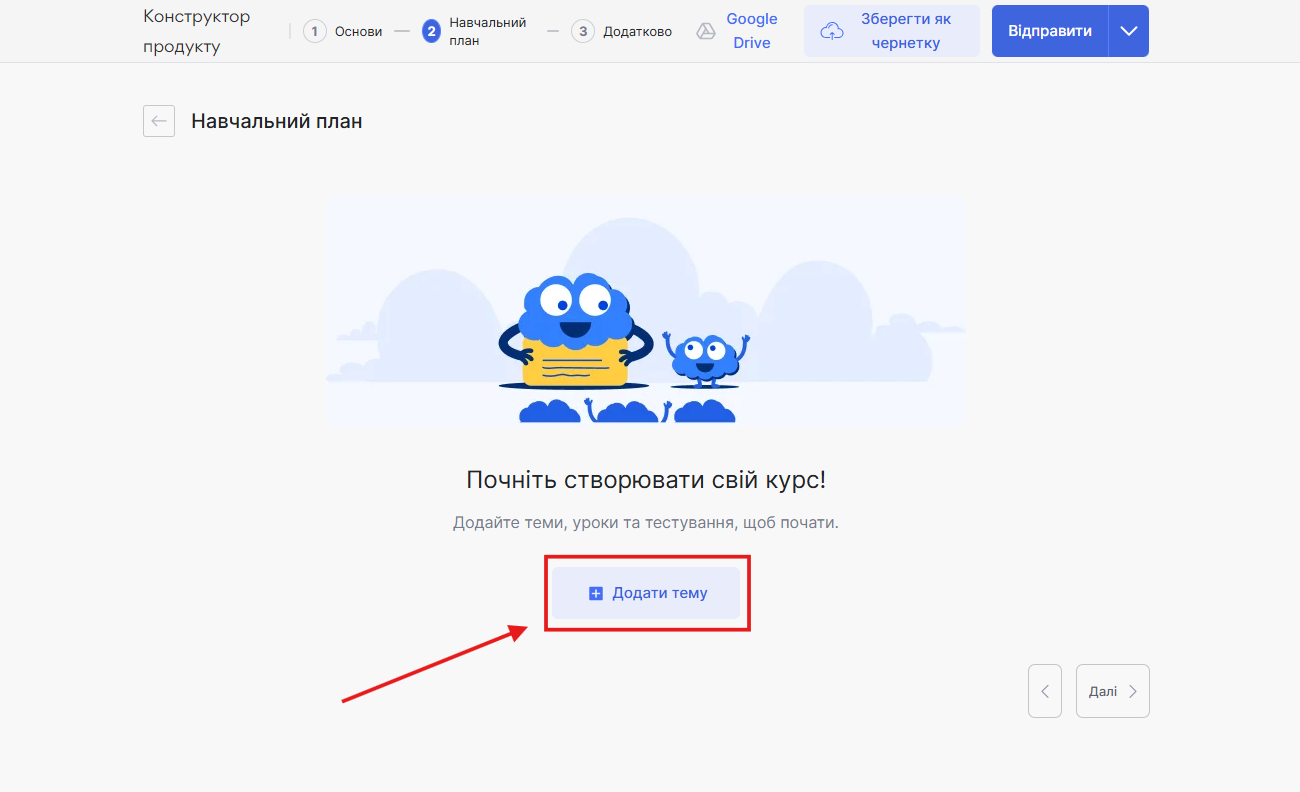
2. Введіть назву теми. За бажанням (не обов’язково) напишіть короткий опис теми — цей текст буде видно при наведенні на позначку інформації. І натисніть кнопку Гаразд.
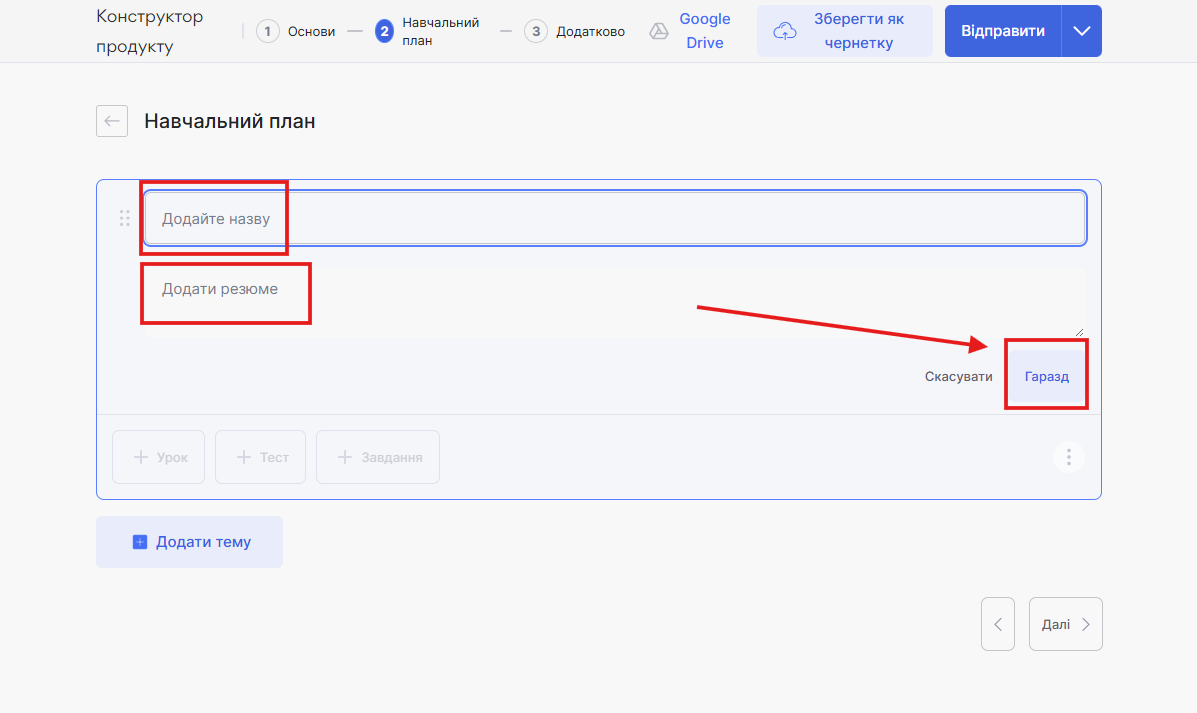
3. Ви створили першу тему! Тепер вам доступне створення : уроку, тесту, завдання, живого уроку.
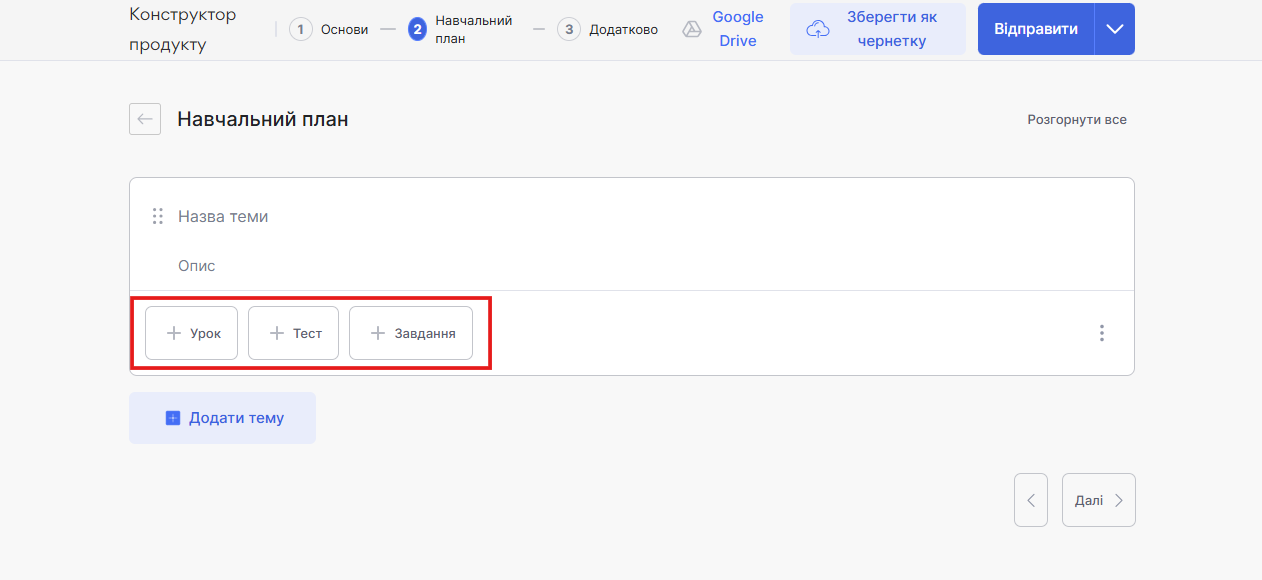
4. Створення уроку: Натисніть + Урок. Відкриється поле для наповнення уроку. Вам необхідно заповнити наступні блоки:
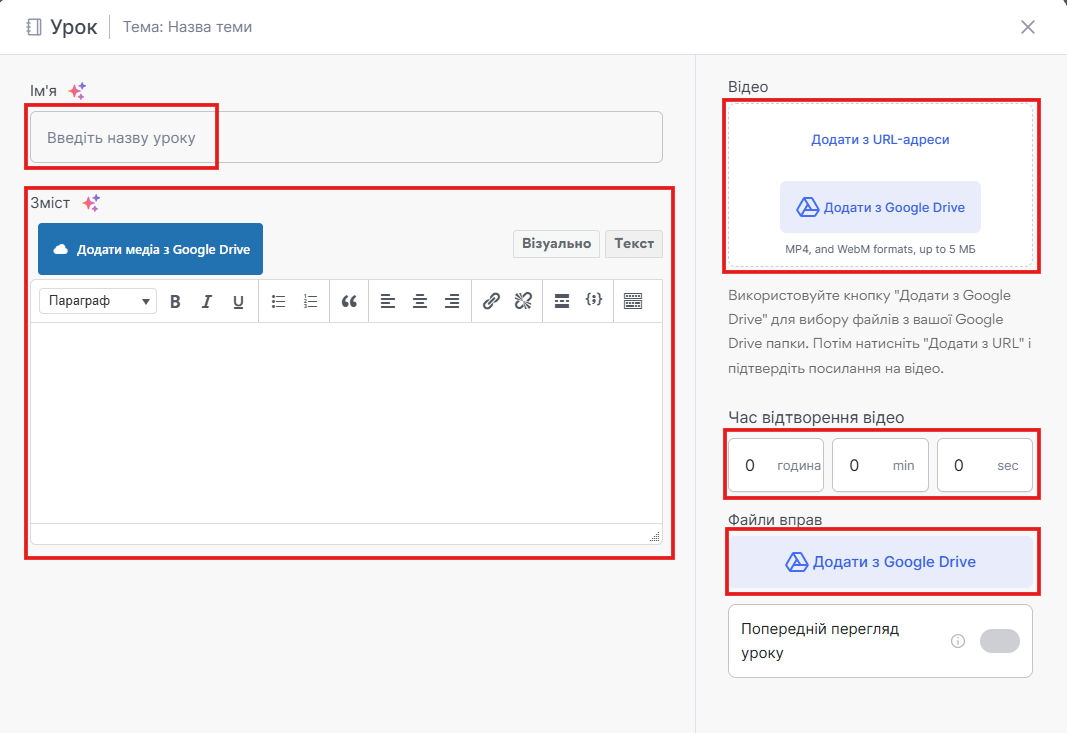
Введіть зрозумілу та чітку назву уроку.
Поле “Зміст” — це головна частина уроку. Тут можна додавати текст, зображення або посилання.
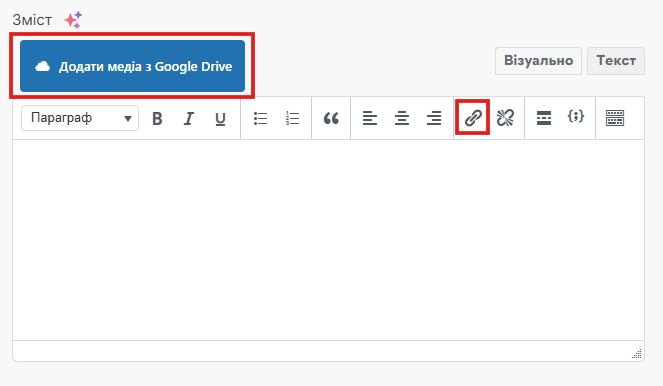
Є дві вкладки:
-
- Візуально — зручний редактор (схожий на Word), де можна відразу бачити форматування.
- Текст — режим HTML-коду, якщо потрібно вставити код або відформатувати вручну.
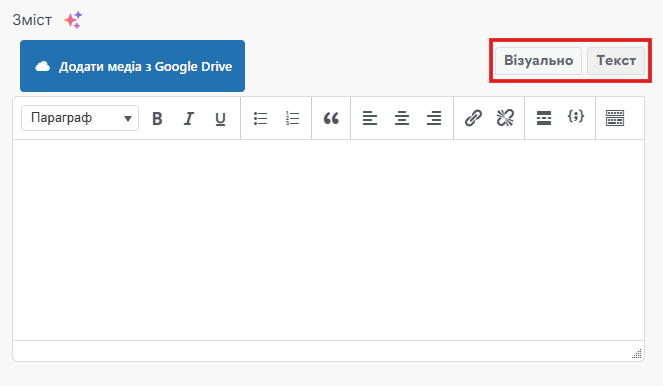
Доступні опції у редакторі:
- Жирний, курсив, підкреслення, списки, цитати.
- Посилання (зовнішні або внутрішні).
- Додати медіа з Google Drive — інтеграція з Google Drive, щоб швидко додати матеріали.
📌 Учень бачитиме цей контент як основну сторінку уроку: текст, медіа чи інтерактивні елементи.
Завантажте відео до курсу. Є два способи:
- Додати з URL-адреси (YouTube, Vimeo).
- Додати з Google Drive (MP4 та WebM, до 146 МБ).
Самостійно встановіть час відтворення відео.
Завантажте файли до уроку, натиснувши на кнопку Файли вправ. Це можуть бути презентації, текстові файли, ПДФ. Вони будуть доступні для завантаження.
Після цього натисніть кнопку у правому верхньому куті Зберегти.
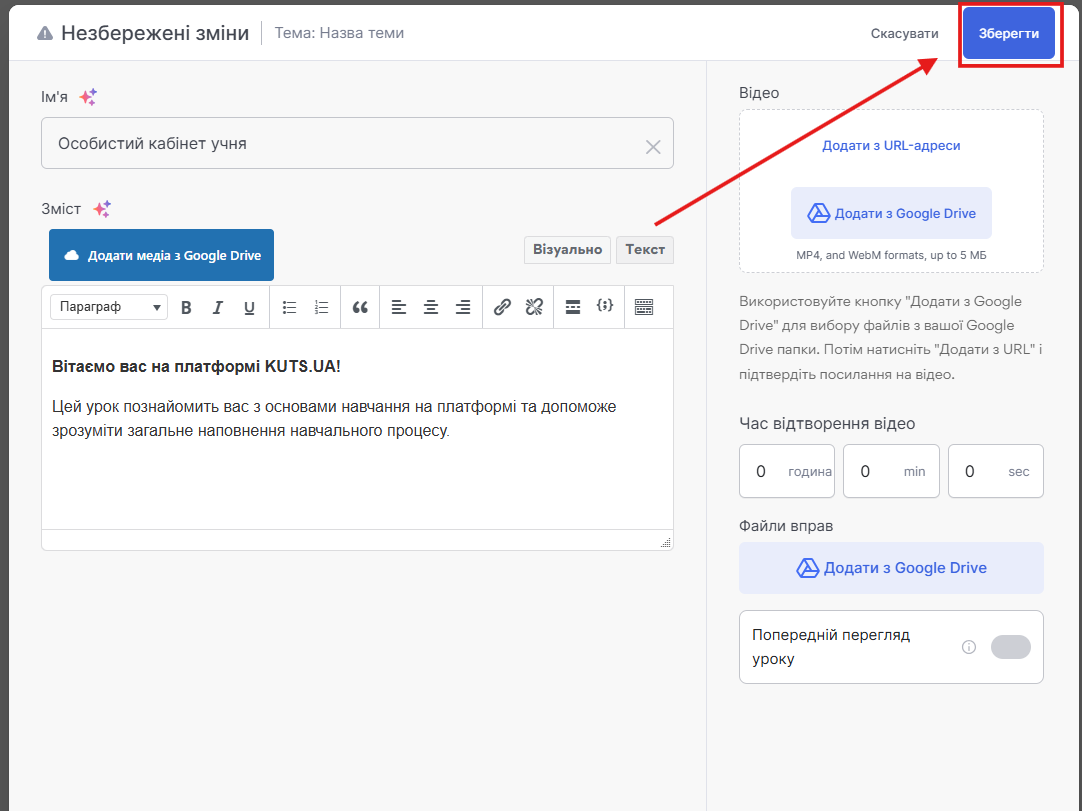
Наступні уроки створюйте аналогічним чином.
Такий вигляд матиме наповнений продукт з боку учня: